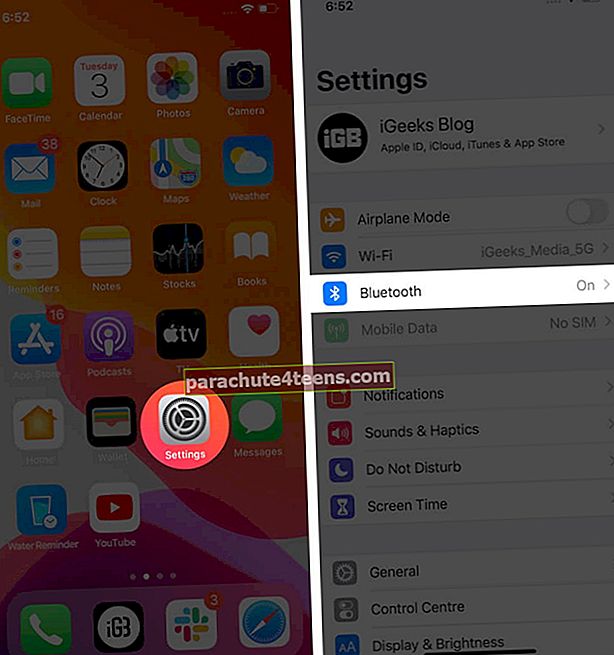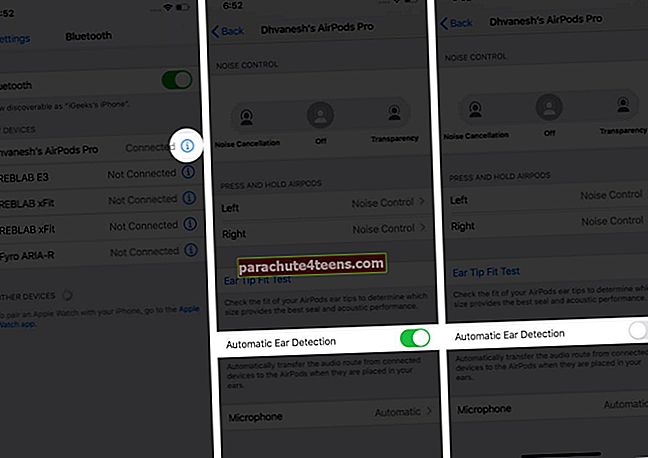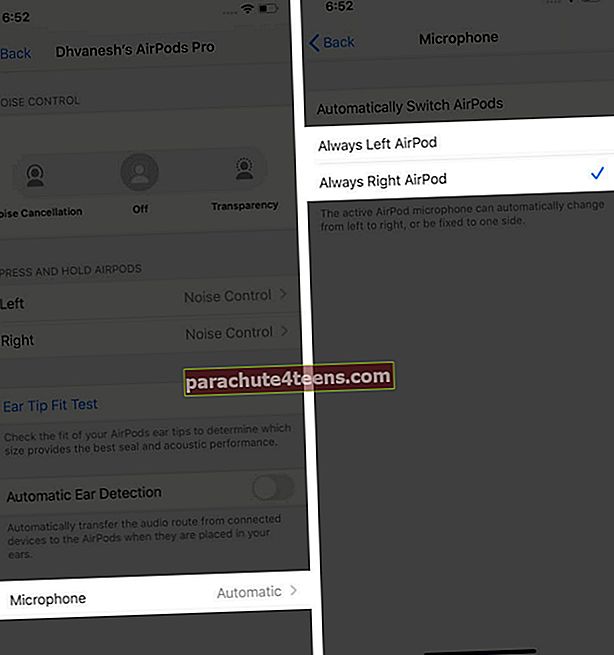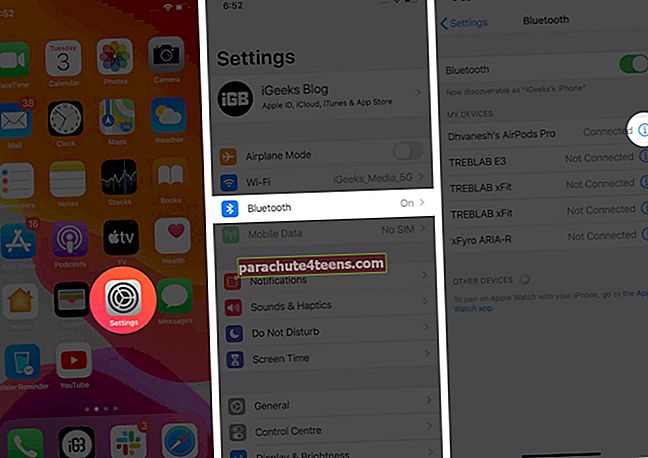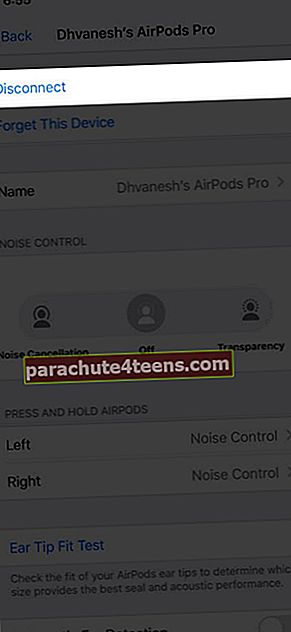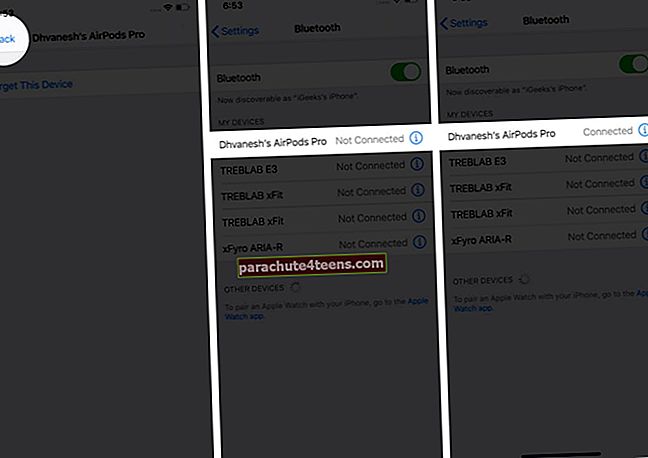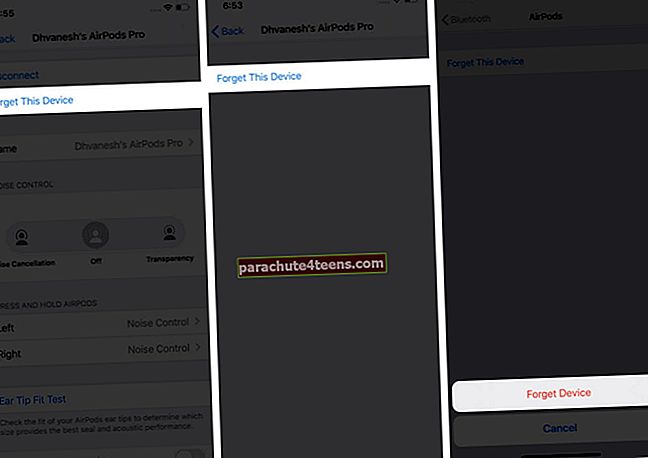AirPods Pro ir vienas no labākajām austiņām un arī modes paziņojums. Bet maz lietotāju saskaras ar kaitinošu problēmu, kurā AirPods Pro turpina atvienoties no iPhone, Mac un Apple Watch.
Ja arī jūs saskaras ar šo problēmu, neuztraucieties. Mūsu ātrās novēršanas rokasgrāmata atrisinās visas jūsu AirPod Pro savienojuma problēmas.
- Pārbaudiet savu AirPods Pro akumulatoru
- Ievietojiet AirPods Pro uzlādes maciņā un pēc tam izņemiet tos
- Izslēdziet Bluetooth pārējām ierīcēm
- Atspējojiet automātisko AirPods Pro ausu noteikšanas iestatījumus no iPhone
- Restartējiet ierīces, kas savienotas ar AirPods Pro
- Atkārtoti savienojiet AirPods Pro ar savu iPhone vai Mac
- Atiestatiet AirPods Pro
- Atjauniniet sava iPhone, Mac vai Apple Watch programmatūru
- Atjauniniet AirPods Pro programmaparatūru
- Notīriet AirPods Pro
- Sazinieties ar Apple atbalsta dienestu
Pārbaudiet savu AirPods Pro akumulatoru
Kad AirPods Pro izlādējas akumulators, tie automātiski atvienojas no pārī savienotām ierīcēm. Tomēr, ja akumulators atrodas apakšējā galā, AirPods var arī nejauši atvienoties, tāpēc pārliecinieties, ka tie ir uzlādēti.
Pirmais solis šīs atvienošanas problēmas novēršanai ir AirPods akumulatora līmeņa pārbaude. Ja tas ir zems, ievietojiet pumpurus uzlādes korpusā, lai tos uzlādētu. Pēc 5 minūtēm jūs varat atsākt to lietošanu.
Ievietojiet AirPods Pro uzlādes maciņā un pēc tam izņemiet tos
Ja AirPods Pro atvienojas bez iemesla, vienkārši ievietojiet tos uzlādes korpusā. Gaismas indikators mirgos un informēs jūs, ka AirPods tiek uzlādēts. Pēc 5 sekundēm ielieciet tos atpakaļ ausī. Bezvadu budi automātiski atjaunotos, un viss būtu normāli.

Izslēdziet Bluetooth citām savienotajām ierīcēm
Esmu izmēģinājis daudzus risinājumus, taču šis jautājums joprojām pastāv. Tātad, ko es daru, es izslēdzu Bluetooth un tas darbojas. Pieņemsim, ka jūs izmantojat AirPods savā Mac datorā, pēc tam iPhone ierīcē izslēdziet Bluetooth. Es neesmu pārliecināts, vai tas darbosies jūsu AirPods Pro, taču ir vērts mēģināt, jo tas var novērst atvienošanas problēmu.

Atspējojiet automātisko AirPods Pro ausu noteikšanu no iPhone
Ja AirPods Pro atvienojas regulāru zvanu laikā, iespējams, ka akumulators ir izlādējies. Pumpuriem ir salīdzinoši mazāk rezerves, ja tos izmantojat zvaniem.
Ja akumulators nav vaininieks, palīdzēs automātiskās ausu noteikšanas izslēgšana un AirPods Pro iestatīšana izmantot kreiso vai labo mikrofonu. Lai to izdarītu:
- Atvērt Iestatījumi pieslēgtajā iPhone un pieskarieties Bluetooth.
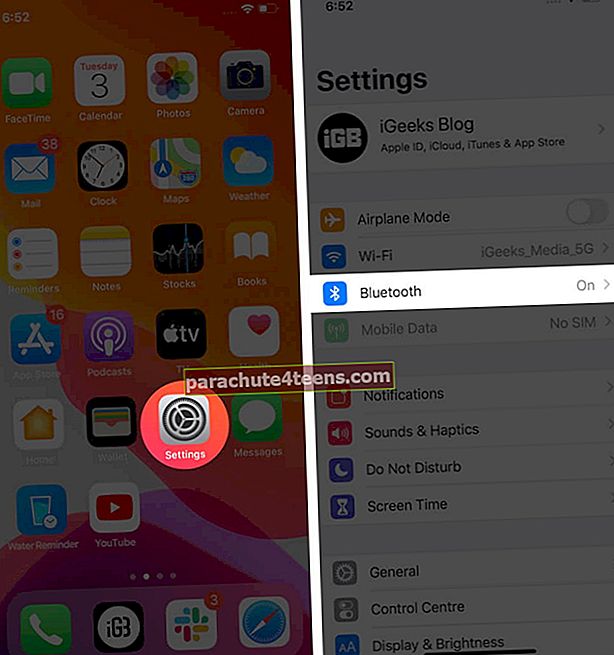
- Pieskarieties i) blakus jūsu AirPods Pro nosaukumam. Tagad ritiniet uz leju un izslēdziet automātiskās ausu noteikšanas slēdzi.
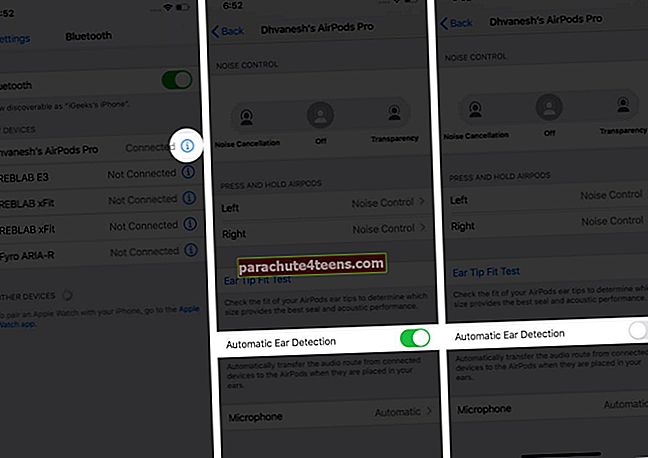
- Pēc tam pieskarieties Mikrofons un atlasiet Vienmēr atstāj AirPod vai Vienmēr pareizi AirPod.
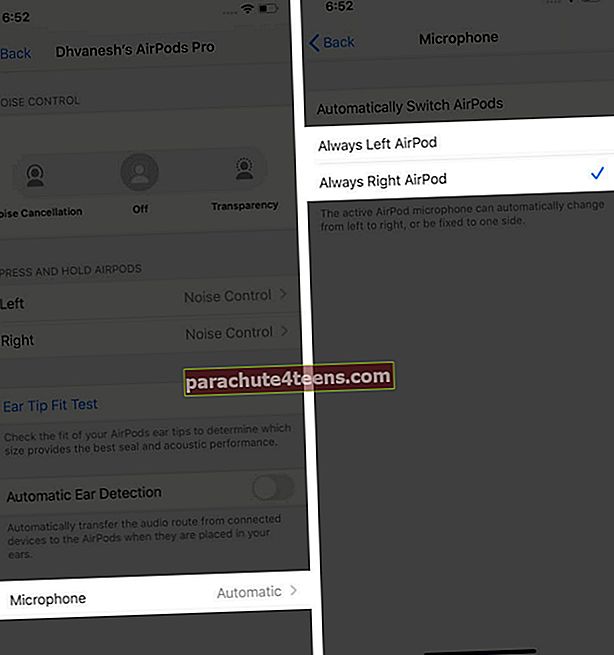
Restartējiet ierīces, kas savienotas ar AirPods Pro
Ir izdevīgi restartēt iPhone, Mac vai Apple Watch vismaz reizi nedēļā. Lai novērstu AirPods Pro bieži atvienošanās problēmu, restartējiet pievienoto ierīci. Pēc tam, visticamāk, problēma tiks risināta.
Atkārtoti savienojiet AirPods Pro ar savu iPhone vai Mac
Ja atkārtoti saskaras ar atvienošanu ar jauno Apple AirPods Pro, ir pienācis laiks tos atvienot un vēlreiz savienot pārī. Lai to izdarītu:
- Atvērt Iestatījumi pieslēgtajā iPhone un pieskarieties Bluetooth. Tagad pieskarieties i) blakus jūsu AirPods Pro nosaukumam.
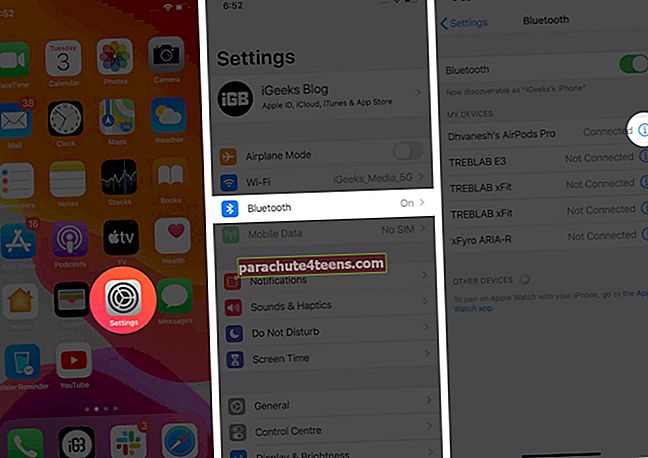
- Krāns Atvienojiet.
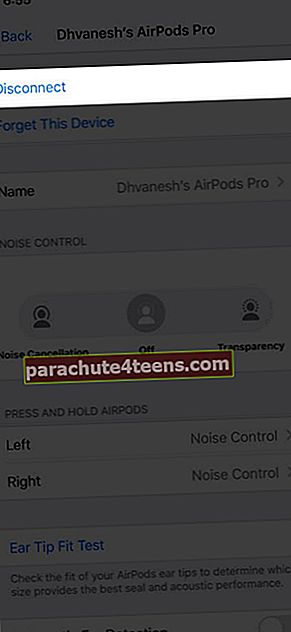
- Tagad ej atpakaļ uz Bluetooth iestatījumiem un pieskarieties AirPods Pro nosaukumam lai to atkal savienotu. Jūs tos varat arī turēt uzlādes korpusā 15 sekundes un pēc tam ievietot atpakaļ ausī.
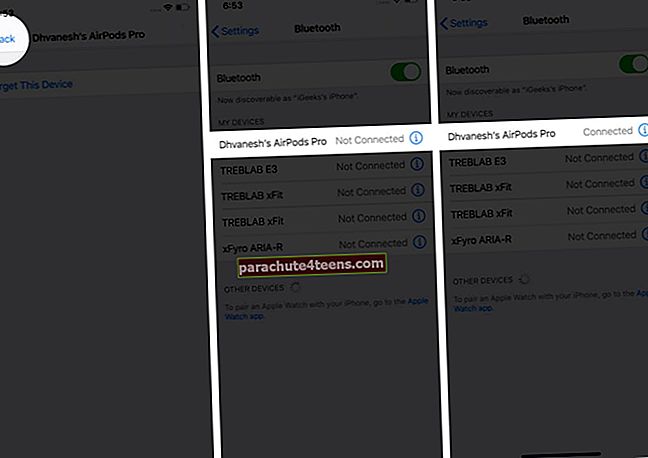
Ja izmantojat AirPods Pro ar jebkuru citu ierīci, izņemot iPhone, lūdzu, izpildiet šo rokasgrāmatu.
Atiestatiet AirPods Pro
Ja neviens no risinājumiem nedarbojās, ir pienācis laiks atiestatīt AirPods Pro. Es to varēju pieminēt augšpusē, bet es gribēju, lai jūs vispirms izmēģinātu mazākos labojumus. Šeit ir apkopojums par to, kā atiestatīt AirPods Pro:
- Glabājiet AirPods Pro uzlādes korpusā un aizveriet vāku. Pēc 30 sekundēm atveriet vāku. Neizņemiet pumpurus
- Tagad atveriet Iestatījumi pieslēgtajā iPhone, pieskarieties Bluetooth un pēc tam pieskarieties i) blakus jūsu AirPods Pro nosaukumam.
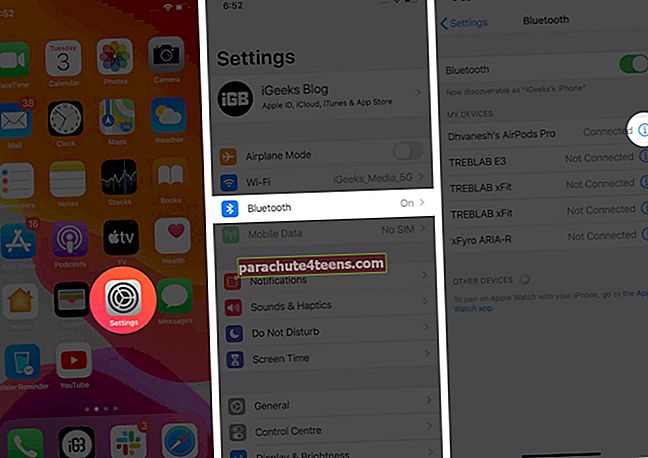
- Pieskarieties Aizmirstiet šo ierīci un apstipriniet darbību.
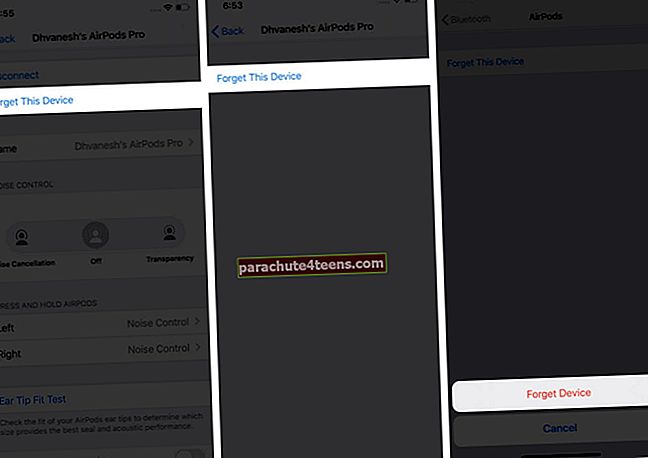
Visbeidzot, atkal pievienojiet AirPods Pro savam iPhone. Lai to izdarītu, nospiediet un turiet pogu uzlādes korpusa aizmugurē. Kad iPhone ekrānā redzat iestatīšanas karti, lūdzu, ievērojiet to.
Atjauniniet sava iPhone, Mac vai Apple Watch programmatūru
Programmatūras atjauninājumi novērš savienojuma kļūdas, kļūdas un citas tādas problēmas, kuras Apple uzzina no saviem lietotājiem. Ja neviens no iepriekš minētajiem risinājumiem jums nedarbojās, atjauniniet pievienoto ierīci.
- Kā tieši atjaunināt programmatūru Apple Watch
Atjauniniet AirPods Pro programmaparatūru
Vai zinājāt, ka arī jūsu AirPods Pro saņem atjauninājumus? Tas nenotiek tik bieži kā jūsu iPhone, taču, ja nepieciešams, Apple piedāvā jūsu bezvadu budu programmaparatūras atjauninājumus. Parasti jūsu AirPods Pro tiek automātiski atjaunināts bez jūsu iejaukšanās.
Tomēr jūs varat sekot šai rokasgrāmatai par to, kā atjaunināt AirPods programmaparatūru uz jaunāko versiju. Tas nodrošinās, ka jūsu bezvadu austiņas darbojas ar jaunāko versiju. AirPods Pro pašreizējā programmaparatūras versija ir 2C54.
Piezīme: Šis atjauninājums ir sajaucis trokšņu slāpēšanu. Apple drīzumā var ienest jaunu atjauninājumu.
Notīriet savu AirPods Pro
 Atkal, tā nav parasta metode, bet kaut kas ir vērts izmēģināt, lai novērstu AirPods Pro nejaušas atvienošanas problēmu. Arī tīrāks AirPods Pro kāts un uzlādes korpuss var palīdzēt uzlādēt.
Atkal, tā nav parasta metode, bet kaut kas ir vērts izmēģināt, lai novērstu AirPods Pro nejaušas atvienošanas problēmu. Arī tīrāks AirPods Pro kāts un uzlādes korpuss var palīdzēt uzlādēt.
Sazinieties ar Apple atbalsta dienestu
AirPods Pro ir jaunākā AirPods versija. Tāpēc, visticamāk, viņiem ir garantija. Tādēļ, ja jūs pastāvīgi saskaras ar atvienošanas problēmām, sazinieties ar Apple atbalsta dienestu.
Ja viņi nespēj novērst problēmu, viņi var izveidot jums atbalsta gadījumu. Pēc tam apmeklējiet Apple veikalu, un, tā kā AirPods nav remontējams, visticamāk, jūs iegūsiet jaunu pāri.
AirPods Pro darbojas nevainojami, neatvienojoties!
Es ceru, ka viens no risinājumiem jums izdevās. Lūdzu, dariet man zināmu, kurš no tiem zemāk esošajos komentāros. Ja nekas nedarbojās un vēlaties pāriet no AirPods Pro, šeit ir dažas labākās alternatīvas, kuras varat iegādāties.
Jūs varētu vēlēties palūkoties arī uz šīm ziņām:
- Labākie AirPods Pro ūdensizturīgie futrāļi
- AirPods Pro bezvadu uzlādes paliktņi
- Labākās AirPods Pro anti-Lost siksnas
- Kā labot kreiso / labo AirPod nedarbojas?
Ja jums ir daži papildu padomi, kā novērst šo atvienošanas problēmu, dalieties ar mums zemāk esošajā komentārā.